当遇到MSSQL无法启动的问题时,用户往往会感到困惑和焦虑,这种情况可能由多种原因引起,包括配置错误、资源冲突、服务依赖问题或系统文件损坏等,本文将详细探讨MSSQL无法启动的常见原因及相应的解决方法,帮助用户快速定位并解决问题。
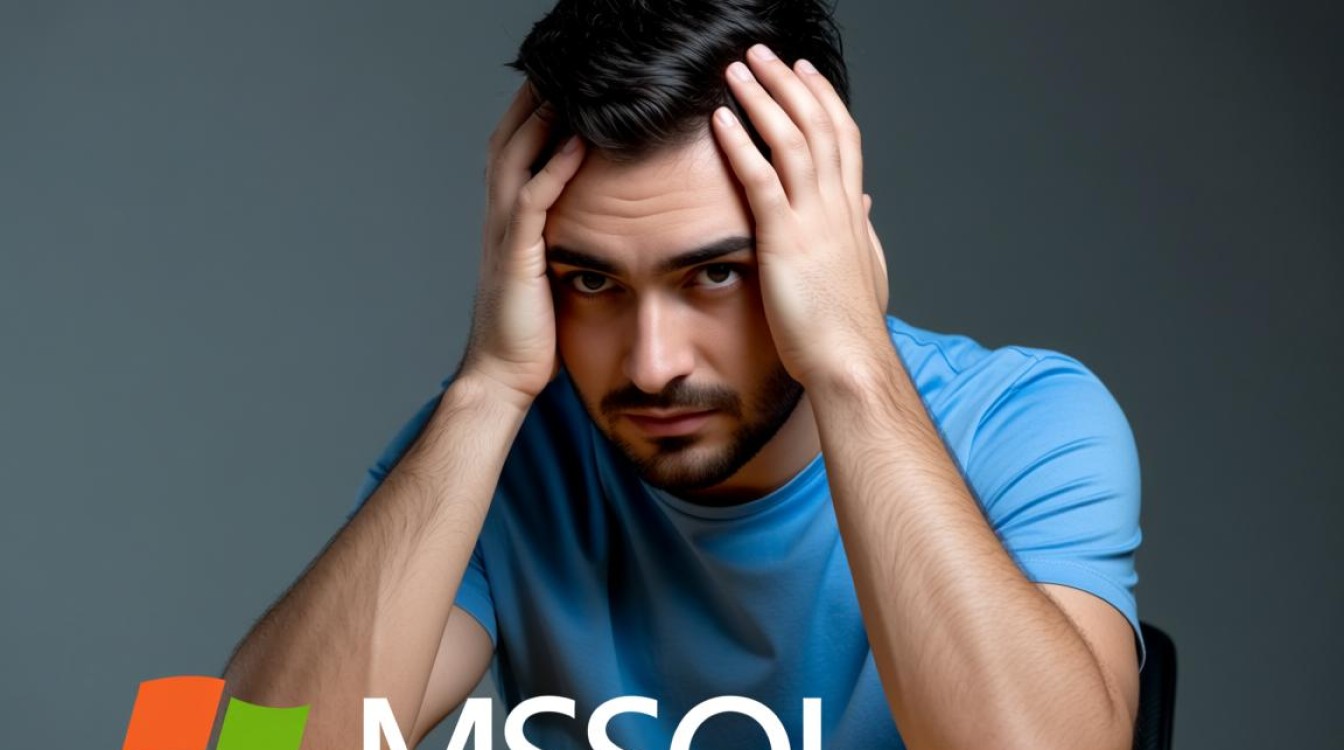
检查服务依赖关系
MSSQL服务的启动依赖于多个系统组件和依赖服务,如果这些依赖服务未正常运行,MSSQL将无法启动,可以通过“服务”管理工具查看MSSQL服务的依赖项,按下Win + R键,输入services.msc并回车,找到SQL Server相关服务(如SQL Server (MSSQLSERVER)),右键选择“属性”,在“依赖关系”选项卡中检查所需服务是否已启动,SQL Server服务依赖于SQL Server代理、Remote Procedure Call (RPC)等服务,如果发现依赖服务未启动,需先手动启动这些服务或检查其配置是否正确。
验证服务账户权限
MSSQL服务通常在特定的账户下运行,该账户需要足够的权限才能访问数据库文件、注册表项和其他系统资源,如果服务账户权限不足,可能导致服务无法启动,可以通过服务属性中的“登录”选项卡检查当前服务账户,默认情况下,SQL Server服务可能使用Local System账户,但有时会配置为域用户或本地用户,确保该账户具有对数据库文件所在目录、SQL Server安装目录以及注册表项HKEY_LOCAL_MACHINE\SOFTWARE\Microsoft\Microsoft SQL Server的读取和写入权限,如果账户权限不足,需调整NTFS权限或更改服务账户。
检查数据库文件和日志文件
MSSQL无法启动的另一个常见原因是数据库文件或日志文件损坏或丢失,当SQL Server尝试启动时,会检查所有数据库文件的完整性和一致性,如果发现文件损坏或路径错误,服务将无法启动,可以通过以下步骤排查:检查数据库文件路径是否正确,确保所有.mdf和.ldf文件存在且可访问,如果文件损坏,可以尝试从备份恢复数据库,或使用DBCC CHECKDB命令修复数据库(需在单用户模式下执行),检查日志文件是否已满,可通过扩展日志文件或截断日志来解决问题。
查看错误日志和事件查看器
错误日志和事件查看器是诊断MSSQL启动问题的宝贵资源,SQL Server错误日志通常位于C:\Program Files\Microsoft SQL Server\MSSQL15.MSSQLSERVER\MSSQL\Log\ERRORLOG(路径可能因版本而异),通过查看最新的错误日志,可以找到启动失败的具体原因,无法打开物理文件”或“权限被拒绝”,打开“事件查看器”(eventvwr.msc),在“Windows日志”->“应用程序”中查找与SQL Server相关的错误事件,这些日志信息通常会提供明确的错误代码和描述,帮助用户快速定位问题。

检查端口冲突和网络配置
如果MSSQL配置为监听特定端口(如默认的1433端口),而该端口已被其他应用程序占用,服务将无法启动,可以通过命令行工具netstat -ano检查端口占用情况,找到占用端口的进程ID,并在任务管理器中终止相关进程或更改SQL Server的监听端口,检查SQL Server的网络配置,确保TCP/IP协议已启用,并绑定了正确的IP地址,如果SQL Server配置为仅本地连接,需确保客户端连接方式与之匹配。
恢复配置管理器设置
SQL Server配置管理器是管理SQL Server网络配置、协议和服务设置的重要工具,如果配置管理器中的设置被错误修改,可能导致服务无法启动,打开SQL Server配置管理器,检查“SQL Server网络配置”中的协议(如TCP/IP、Named Pipes)是否已启用,并确保IPAll中的TCP动态端口设置为空,TCP端口设置为1433,检查“SQL Server服务”中MSSQL服务的启动类型是否为“自动”,并尝试手动启动服务以查看具体错误信息。
重置或修复SQL Server实例
如果上述方法均无法解决问题,可以考虑重置或修复SQL Server实例,通过控制面板中的“程序和功能”,找到SQL Server安装程序,选择“修复”选项,让系统自动修复损坏的文件或配置,如果问题依然存在,可以尝试卸载并重新安装SQL Server,但需注意备份数据库以避免数据丢失,对于高级用户,还可以使用命令行工具setup.exe进行修复操作,例如运行setup.exe /q /ACTION=REPAIR /INSTANCENAME=MSSQLSERVER。
相关问答FAQs
Q1: 如何判断MSSQL服务启动失败的具体原因?
A1: 可以通过查看SQL Server错误日志(位于Log目录下)和Windows事件查看器中的应用程序日志,这些日志会记录详细的错误信息和错误代码,帮助定位问题,尝试手动启动服务时,系统也会提示具体的错误原因。

Q2: 如果MSSQL服务因权限不足而无法启动,如何快速解决?
A2: 可以通过以下步骤解决:1. 以管理员身份运行服务管理工具;2. 找到SQL Server服务,右键选择“属性”;3. 在“登录”选项卡中,将服务账户更改为Local System账户或具有足够权限的账户;4. 确保该账户对数据库文件和安装目录有完全控制权限,如果仍无法解决,可尝试重置服务账户密码或重新配置权限。